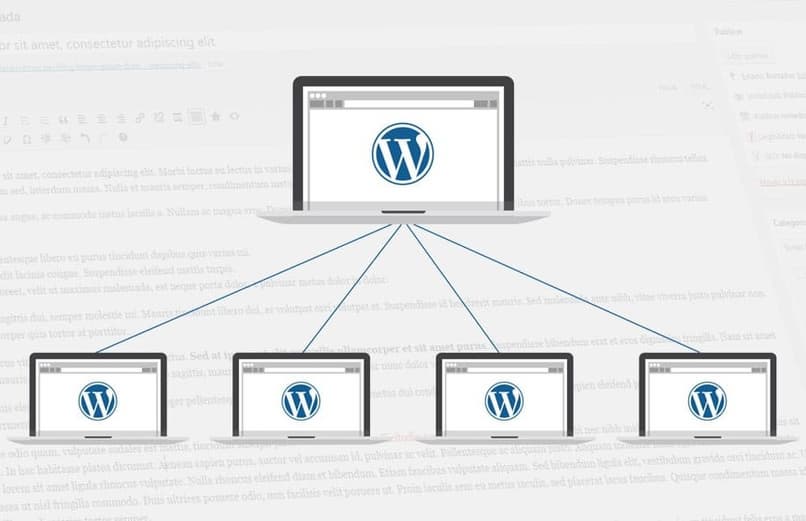
On nopeampia ja helpompia tapoja aloittaa verkkosivun Ja WordPress on yksi heistä, nykyään on monia käyttäjiä, jotka käyttävät sitä. Sen lisäksi, että sinulla on varmuuskopiot ja työkalut, jotka voivat olla erittäin hyödyllisiä, sinun on vain opittava tekemään verkkosivusto WordPressissä.
Pohjimmiltaan hän vastaa sisällönhallinnasta, ja juuri tämä juurtuu Internetin maailmaan. Lisäksi yksi tärkeistä tiedoista on se ei edellytä sinun olevan enemmän tietoa ohjelmoijasta Koska tämä tuo melko kattavan ja käytännöllisen järjestelmän paremman luomisen ja käytön kannalta, on tärkeää, että WordPress asennetaan espanjaksi.
Voit antaa ainutlaatuisen kosketuksen sivullesi, mutta sinun on vain aloitettava ja suunniteltava mieleisekseen, Internet-maailmassa on tällä hetkellä monia työkaluja ja strategioita. Laadukkaan sisällön luominen on tehtävä, jota kaikki eivät saavuta, mutta jos voit mennä oppiminen näiden työkalujen avulla jotka ovat olemassa.
Kuinka asentaa, määrittää ja aktivoida WordPress Multisite
On tärkeää huomata, että tämä vaihtoehto ei tule suoraan oletusarvoisesti, mutta sinun on noudatettava joitain vaiheita. Ensinnäkin se on jo toimivan WordPresin asennus, seuraava askelMonisivuston aktivoiminen on tiedoston muokkaaminen asennuksessan, juuri. Voit muokata sitä tekemällä sen FTP: n kautta, etsimällä sen ja muokkaamalla wp-config.php -tiedostoa.
Seuraava vaihe on siirtyä verkon kokoonpanoon ja napsauttaa työkaluja päästäksesi asetuksiin ja ctakana monisivusto.
On tärkeää, että jos verkkosivustosi on uusi, sinun on valittava aliverkkotunnukset tai alihakemistot, ja yleensä on valittava aliverkkotunnukset. Jos sivustollasi on aikaa, et voi enää valita tätä vaihtoehtoa. Seuraava vaihe on muokkaa verkon tietoja.
Jatka verkon otsikon ja verkon sähköpostin asettamista, kun olet valmis napsauttamaan asennusta ja viimeinen ja tärkein vaihe on palaa muokkaamaasi tiedostoon.
Sitten sinun on lisättävä esityspaneelissa olevat koodirivit ja liitettävä se tiedostoon tärkeää luoda varmuuskopio. Jos tätä tiedostoa ei ole, voit luoda sen. Näin olet aktivoinut monisivustosi WordPressissä.
Muista myös alkaen Multisite Voit myös luoda ja hallita WordPress-laajennuksia samalla tavalla kuin tavallisella sivustolla.
WordPress-monisivusto
Ehkä sinulla on jo WordPress, mutta haluat lisätä useita sivustoja, joten sinun tarvitsee aktivoida Multisite, pohjimmiltaan mitä se sallii luoda verkko WordPressissäTätä vaaditaan enimmäkseen, kun sinulla on useampi kuin yksi verkkosivusto, sinun on siirryttävä monisivustoverkkoon. Mikä parasta, voit tehdä useita sivustoja, mutta samassa verkossa.
Se on paljon joustavampi järjestelmä blogien luomisessa myös sen upeiden toimintojen ja työkalujen ansiosta. Sinä voit luoda verkkosivustoja, joilla on erilainen sisältö ja osiot WordPress-verkkosivustollasi ja pystyt siten toteuttamaan verkkosivustoasi koskevia ideoitasi, tässä sinulla on tarvittavat työkalut aloittaa luovuudella aloittamasi.

Oikeastaan tämä on varsin suosittu vaihtoehto, voit antaa vapauden luovuudellesi, mielikuvituksellesi ja luoda tällä sivustolla mitä haluat verkkosivustoille, luoda todellista laatua. Se on yksinkertainen prosessi, mutta se sinun on ensin noudatettava useita vaiheita.
Aktivoi teemat WordPressissä
Tärkeintä on päästä sivustoihini ja tulla verkkosivustoosi, mennä sivustoihini ja mennä verkonvalvojalle ja napsauttaa sitten aihetta. Seuraava asia olisi napsauttaa verkon ylläpitäjää. Napsauta lopuksi sanaa laajennukset ja aktivoimme ne niin palvella muita saatavilla olevia verkkosivustoja jonka aktivoit useiden sivustojen kanssa.
Laajennuksissa valitsemme kaikki ja annamme mahdollisuuden joukkotoimintoihin ja jatkamme painamista Apply, jos se on teema, sinun on noudatettava samoja vaiheita, mutta aktivoidessasi verkkoa valitset teemat. Näin sinulla on jo aktivoi teemat ja laajennukset WordPress-verkkosivustoillasi.
Ne ovat työkaluja, joita tällä on sisällön luomissivusto Työn helpottamiseksi ja ponnahdusikkunoiden lisäämiseksi WordPressiin saat paljon täydennyksiä samalla tavalla.